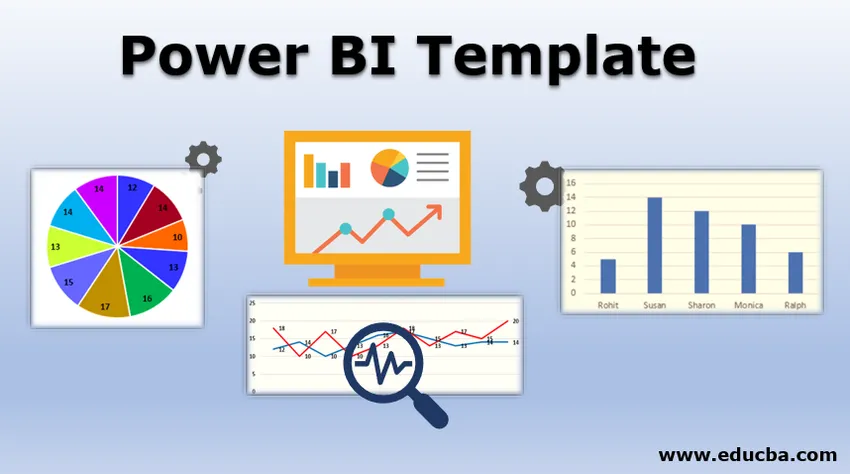
Introduction au modèle Power BI
Power BI est un logiciel d'analyse des données et des affaires développé par Microsoft qui offre des capacités de visualisation des données avec une intelligence d'affaires allant des données de petite à grande échelle. Ce logiciel est facile et convivial pour créer des tableaux de bord et des rapports étonnants et interactifs. Il propose des services hors ligne et basés sur le cloud à partir de l'entreposage de données, de la préparation des données et de la visualisation. Les données peuvent être recherchées auprès de MS Excel ou de toute base de données selon les besoins. Power BI a également la possibilité d'importer des modèles pour créer un nouveau modèle de rapport pour créer des rapports et des tableaux de bord partageant des informations précieuses pour l'organisation ou le client.
Création d'un modèle Power BI
- Les modèles Power BI sont utiles pour créer des rapports similaires avec de nouvelles données et informations. Pour ce faire, nous devons avoir un bureau Power BI installé. Les modèles contiennent des pages de rapport, des visuels, des définitions de modèle de données comme le schéma, les relations, etc. et des définitions de requête telles que des requêtes, des paramètres et d'autres éléments. Ces informations et fonctionnalités sont générées à partir du modèle existant à partir duquel le nouveau modèle est généré. Tout d'abord, Power BI est téléchargé à partir du site Web officiel.
- Une fois Power BI installé, l'étape suivante consiste à créer des rapports à partir de zéro. Pour créer un rapport, nous avons besoin de certaines données pour cela. Les données peuvent être obtenues à partir de n'importe quelle source externe comme Excel, texte, base de données, etc. ou nous pouvons saisir manuellement les données. Alternativement, une partie des données peut être copiée à partir d'un classeur ou d'une page Web et collée dans Power BI.
- L'image ci-dessus est un exemple de rapport construit à partir de données tabulaires Excel. Tout d'abord, une feuille de calcul Excel est importée pour obtenir les données sous forme de tableau. À l'étape suivante, le rapport est créé en faisant glisser les colonnes requises pour créer un graphique, un graphique, etc. pour la visualisation. Avec quelques modifications, enfin, le rapport se prépare.
- Maintenant, nous pouvons exporter le modèle de rapport en allant dans Fichier> Exporter> Modèle Power BI et l'enregistrer dans un dossier du système. Le modèle de rapport est créé maintenant.
- Le modèle peut être importé pour créer de nouveaux rapports en revenant à Fichier> Importer> Modèle Power BI. Lors de l'importation du modèle, une boîte de dialogue apparaît pour tout paramètre utilisé dans le modèle pour créer le rapport. La boîte de dialogue d'emplacement de fichier suit pour charger le rapport de données à partir du chemin où il est enregistré. Une fois le modèle importé dans Power BI, des tableaux de bord et des rapports peuvent être créés en fonction des requêtes, des visuels et des éléments du modèle selon les besoins. Il existe un serveur Power BI qui aide les entreprises à maintenir ou à mettre à jour les rapports sur site.
Importance du modèle Power BI
En tant qu'outil de Business Intelligence et d'analyse, Power BI a une immense importance dans l'industrie. Il est gratuit pour un seul utilisateur et prix, dans une certaine mesure, pour les entreprises. Il aide les entreprises de toutes tailles à analyser les données et à partager leurs idées. Les entreprises peuvent surveiller leurs activités de près avec des tableaux de bord et des rapports interactifs. Un logiciel comme Tableau, QlikView est disponible, mais Power BI, une solution Microsoft pour l'analyse de données, est à elle seule largement utilisée aujourd'hui par les entreprises. Les modèles de données créés à partir de Power BI ont une variété d'applications, notamment la recherche d'informations via des graphiques et l'examen des scénarios de profit ou de perte de l'organisation. Il est également utile pour la direction et les administrateurs pour identifier les performances du service ou de l'équipe. Tous les analystes de données, ainsi que les débutants sans expérience analytique, peuvent également utiliser ce logiciel pour créer des rapports.
Il existe certains outils auxquels Power BI est divisé:
- Power Query: pour télécharger et manipuler des données.
- Power Pivot: pour modéliser et analyser les données.
- Power View et Map: Pour visualiser les données.
Caractéristiques et avantages clés des modèles Power BI
Les principales fonctionnalités et avantages des modèles Power BI sont les suivants:
- Les modèles nous permettent de créer des rapports conviviaux et riches à partir du rapport existant. Ce processus est facile car il ne nécessite aucune programmation manuelle.
- Les modèles Power BI ont plusieurs fonctionnalités pour créer des tableaux de bord ou des rapports personnalisés permettant aux entreprises de surveiller leur croissance.
- La fonction Q&A est une fonctionnalité qui nous permet de répondre à tout ce qui concerne les données en utilisant le langage naturel.
- Power BI intègre à la fois la BI et l'analytique pour fournir des rapports riches en fonctionnalités et des visualisations de géo-cartes optimisées par Bing Maps.
- Parallèlement à SQL Server, les services d'analyse Azure dans le cloud aident les utilisateurs à créer des modèles de données simples et réutilisables pour des rapports et analyses interactifs.
- Les modèles sont créés à partir des ressources existantes mais peuvent être modifiés selon les besoins dans les nouveaux rapports.
- Lors de la génération du rapport, soit en saisissant des données ou en important à partir d'un modèle, nous pouvons connecter n'importe quelle source de données comme les feuilles de calcul, SQL Server, SharePoint, Google Analytics pour le rendre plus interactif et riche en fonctionnalités pour une visualisation complète.
- Les modèles Power BI sont gratuits et simples à utiliser ou à réutiliser, même pour les nouveaux utilisateurs.
- Comme Power BI est mis à jour presque tous les mois, les modèles et les thèmes rendent en outre les rapports plus beaux et plus performants.
- En raison du faible coût de Power BI, les entreprises peuvent effectuer des rotations élevées et rapides en surveillant leurs tendances et leur statut sur le marché.
- Avec une ingénierie et des efforts limités, les modèles Power BI peuvent générer de nouveaux rapports à partir de rapports existants pour répondre à des informations précieuses.
- Les rapports peuvent être publiés en toute sécurité pour bénéficier des dernières informations des données.
- Il n'y a aucune contrainte de vitesse ou de mémoire lors de l'intégration avec des serveurs cloud. Les utilisateurs peuvent partager des rapports dans le cloud pour stocker et exporter des données vers Power BI à partir du cloud pour la visualisation des données.
- Les modèles Power BI fournissent des rapports et des analyses sans aucune assistance technique, car ils disposent d'outils et de fonctionnalités de conception graphiques.
- L'intégration de l'assistant Cortana dans Power BI pour interroger verbalement et accéder aux informations à partir des données le rend plus pratique.
Microsoft a créé des applications de modèle qui sont des packages intégrés pour créer des tableaux de bord personnalisés et puissants. Il permet d'accéder plus rapidement aux informations et de prendre des mesures pour saisir les données clés.
Conclusion
Dans le marché actuel du service client, Data Analytics est essentiel pour autonomiser les entreprises. Les données peuvent être financières, médicales ou pharmaceutiques, mais la méthode d'analyse est unique. Power BI est la solution permettant aux entreprises de visualiser les données et de tirer des informations. Ainsi, les modèles peuvent être rentables en les réutilisant pour faire de nouveaux rapports.
Article recommandé
Ceci est un guide du modèle Power BI. Nous discutons ici de l'introduction au modèle Power BI ainsi que des fonctionnalités et avantages clés. Vous pouvez également consulter nos autres articles suggérés pour en savoir plus -
- Qu'est-ce que Microsoft Power BI?
- Top 10 des questions d'entretien de Power Bi
- Power BI vs Tableau vs Qlik - Principales différences
- Power BI est-il gratuit?